Reklāma
Dublējumi ir nepieciešami, jo datiem ir vērtība. Nekad nevar zināt, kad cietajā diskā, kurā ir šie dati, notiek avārija. Mākoņu dublēšanas risinājumi var palīdzēt droši saglabāt jūsu datus mākonī, bet kas notiks, ja šie pakalpojumi tiks uzlauzti?
Iespējot divu faktoru autentifikācija Kas ir divu faktoru autentifikācija un kāpēc jums tā būtu jāizmantoDivfaktoru autentifikācija (2FA) ir drošības metode, kurai nepieciešami divi dažādi jūsu identitātes pierādīšanas veidi. To parasti izmanto ikdienas dzīvē. Piemēram, norēķinoties ar kredītkarti, nepieciešama ne tikai karte, ... Lasīt vairāk piešķir papildu aizsardzības slāni, tādējādi nodrošinot jums mieru. Tāpēc ir jāizvēlas mākoņa dublēšanas pakalpojums, kas atbalsta divu faktoru autentifikāciju. Ja jūs joprojām šaubāties par tā nozīmi, šeit ir norādīti daži gadījumi, kad šādos pakalpojumos agrāk ir bijis drošības pārkāpums.
Mākoņu rezerves pakalpojumi kā drošības pārkāpumu upuri
2014. gadā gandrīz 500 dažādu slavenību privāti fotoattēli
tika noplūdis Kā “mazsvarīgs” datu pārkāpums padarīja virsraksta jaunumus un izpostītu reputāciju Lasīt vairāk izmantojot Apple mākoņa rezerves kopijas pakalpojuma iCloud pārkāpumu. Tika atklāts, ka noplūde tika veikta, izmantojot mērķtiecīgus pikšķerēšanas uzbrukumus.2012. gadā Dropbox kapāt Vai jūs esat viens no 69 miljoniem nolaupīto Dropbox lietotāju?Ir apstiprināts, ka 68 miljoni Dropbox kontu tika uzlauzti 2012. gada augustā. Vai tavs bija viens no viņiem? Kas jums ar to būtu jādara? Un kāpēc hakam vajadzēja četrus gadus nākt ... Lasīt vairāk izraisīja liela skaita lietotāju e-pastu un paroļu noplūdi. Pēc četriem gadiem tika atklāts, ka noplūde ir skārusi gandrīz divas trešdaļas no tās klientiem.
2016. gadā liels skaits karbonīta lietotāju tika uzbrukuši paroles atkārtotas izmantošanas uzbrukumam. Uzņēmumam bija jāsūta klientiem e-pasti ar norādījumiem paroles atiestatīšanai.
Kā redzat, mākoņu dublēšanas pakalpojumi ir hakeru galvenais mērķis. Divfaktoru autentifikācija nodrošina, ka jūs esat vienīgā persona, kas var piekļūt jūsu kontam, pat ja kāds zina jūsu paroli. Tātad, redzēsim, kādi mākoņa dublēšanas pakalpojumi atbalsta divu faktoru autentifikāciju un kā jūs to varat iespējot.
Apple iCloud
2FA ieslēgšana jums palīdz aizsargājiet savu iCloud kontu Aizsargājiet savu iCloud kontu, veicot šīs 4 vienkāršās darbībasVai esat veicis pasākumus, lai pārliecinātos, ka neviens nevar piekļūt jūsu iCloud informācijai? Šis ir tas, kas jums jādara, lai pārliecinātos, ka iCloud konts ir pēc iespējas drošāks. Lasīt vairāk . Kad tā būs iespējota, savam iCloud kontam varēsit piekļūt tikai no uzticamām ierīcēm. Lai to iespējotu, būs nepieciešama iOS ierīce vai Mac.
Tālāk ir norādīts, kā ieslēgt 2FA, ja izmantojat iOS ierīci:
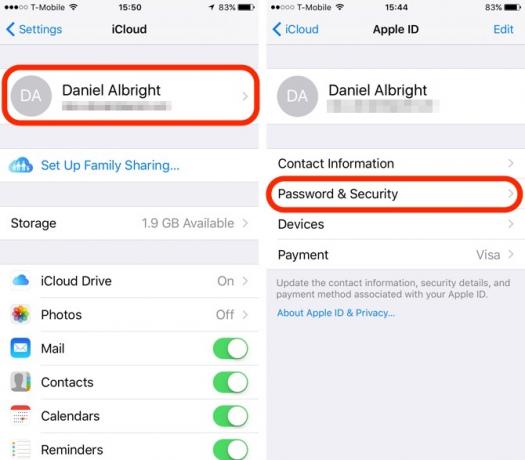
- Atvērt Iestatījumi > iCloud.
- Pieskarieties savam Apple iD ekrāna augšdaļā.
- Krāns Parole un drošība > Ieslēdziet divu faktoru autentifikāciju.
Ja izmantojat Mac, rīkojieties šādi, kā iespējot 2FA:
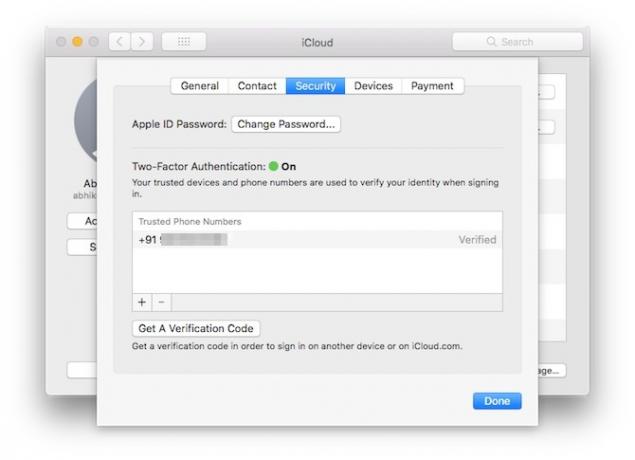
- Atvērt Sistēmas preferences.
- Dodieties uz iCloud > konta informācija.
- Pārslēdzieties uz Drošība cilne.
- Krāns Ieslēdziet divu faktoru autentifikāciju.
Ņemiet vērā, ka 2FA ir pieejams tikai iCloud lietotājiem ar vismaz vienu ierīci, kas izmanto iOS 9 vai OS X El Capitan vai jaunāku versiju. Ja jūsu ierīce nav saderīga, joprojām varat izmantot divpakāpju verifikāciju, kas balstās uz īsziņu, kas nosūtīta uz tālruņa numuru. Lai uzzinātu vairāk par to un iespējotu to, dodieties uz vietni Apple atbalsta lapa.
Backblaze
Backblaze ir viena no lētākajām iespējām, kas pieejama neierobežotai dublēšanai. Tas nodrošina automātiskas un plānotas dublējumkopijas. Pastāvīgi lietotāji priecātos uzzināt, ka tas atbalsta 2FA.
Lai to ieslēgtu, rīkojieties šādi:
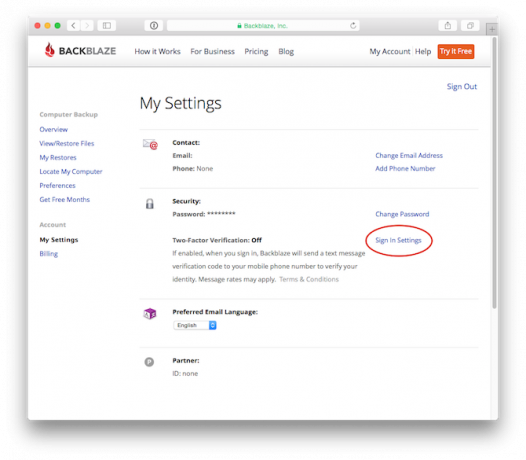
- Ielogoties uz jūsu Backblaze kontu.
- Klikšķis Mani iestatījumi kreisajā rūtī.
- Klikšķis Ielogoties Iestatījumi.
- Ievadiet savu paroli un tālruņa numuru.
- Noklikšķiniet uz Nosūtīt kodu pogu.
- Pārbaudiet, vai tālrunī nav īsziņas ar sešu ciparu verifikācijas kodu. Ievadiet šo kodu iestatījumu lapā un noklikšķiniet uz Pārbaudiet.
Jūsu Backblaze kontam tagad vajadzētu sekmīgi iespējot divu faktoru verifikāciju.
Kaste
Box glabā jūsu failus tiešsaistē un ļauj tiem piekļūt no jebkuras ierīces. Uzņēmums apgalvo, ka tas ir aprīkots ar uzņēmuma līmeņa drošību. Tas atbalsta 2FA, izmantojot SMS verifikācijas kodus.
To var iespējot šādi:
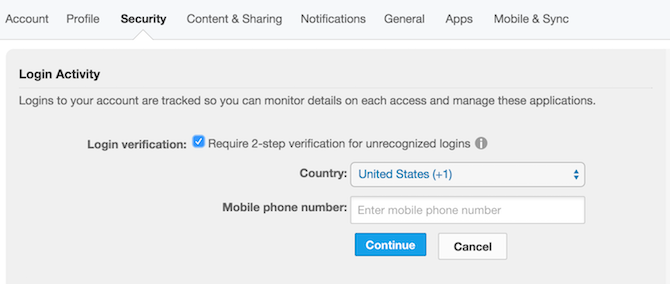
- Ielogoties uz jūsu Box kontu.
- Augšējā labajā stūrī noklikšķiniet uz sava profila nosaukuma un noklikšķiniet uz Konta iestatījumi.
- Dodieties uz Drošība cilni un pārbaudiet Pieteikšanās verifikācijas lodziņš.
- Ievadiet savu mobilā tālruņa numuru.
- Pārbaudiet, vai tālrunī nav īsziņas, kurā ir 6 zīmju burtu un ciparu kods.
- Ievadiet šo kodu Apstiprinājuma koda lodziņš un noklikšķiniet uz Apstiprināt.
Tagad katru reizi, kad piesakāties no jauna pārlūka, uz jūsu mobilo tālruni tiks nosūtīts verifikācijas kods. Lai veiksmīgi pieteiktos, jums būs jāievada šis kods.
Ņemiet vērā: ja jūsu kontā ir Vienreizēja pierakstīšanās (SSO) iespējots, jūs nevarēsit iespējot divpakāpju verifikāciju.
Dropbox
Nav noliedzams, ka Dropbox masām popularizēja mākoņa dublējuma ideju. Neskatoties uz desmitiem alternatīvu parādīšanos, tā joprojām ir viena no labākie mākoņu glabāšanas pakalpojumi Dropbox vs. Google disks vs. OneDrive: kura mākoņa krātuve jums ir vislabākā?Vai esat mainījis domāšanas veidu par mākoņu krātuvi? Dropbox, Google diska un OneDrive populārajām opcijām pievienojušies citi. Mēs palīdzam jums atbildēt, kuru mākoņa krātuves pakalpojumu jums vajadzētu izmantot. Lasīt vairāk jūs varat saņemt šodien. Viens no galvenajiem iemesliem ir tas, ka tā ir palikusi diezgan kompetenta.
Piemēram, tas atbalsta divpakāpju verifikāciju tāpat kā vairums citu spēles dalībnieku. Bet līdztekus īsziņām balstītiem marķieriem tas faktiski iet vēl tālāk, atbalstot aparatūru, kā arī programmatūras pilnvaras.
Dropbox ieslēdziet divpakāpju verifikāciju:
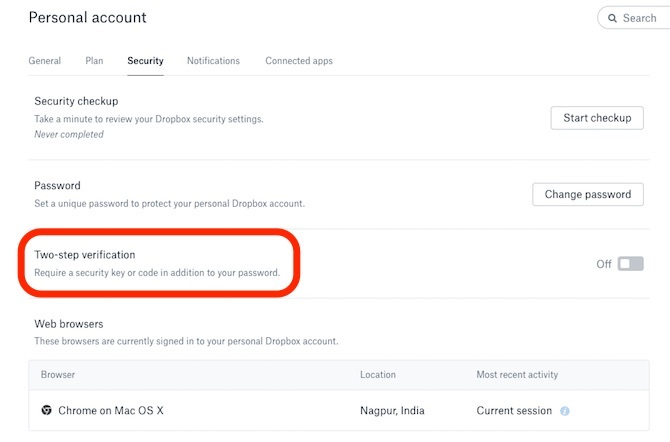
- Ielogoties uz jūsu Dropbox kontu.
- Lapas augšdaļā noklikšķiniet uz iemiesojuma un pēc tam noklikšķiniet uz Konts.
- Pārslēdzieties uz Drošība cilne.
- Pārslēgt Divpakāpju verifikācija uz Ieslēgts.
- Klikšķis Sāc.
- Ievadiet savu paroli.
Tagad jūs varat izvēlēties saņemt drošības kodu teksta veidā vai izmantot mobilo lietotni, piemēram Autentifikators vai jebkuru no tā alternatīvām. Piecas labākās Google autentifikatora alternatīvasLai uzlabotu tiešsaistes kontu drošību, jums būs nepieciešama laba divu faktoru autentifikācijas lietotne, lai ģenerētu piekļuves kodus. Vai domājat, ka Google autentifikators ir vienīgā spēle pilsētā? Šeit ir piecas alternatīvas. Lasīt vairāk
Varat arī izmantot jebkuru FIDO universālo 2. faktoru (U2F) iespējotu drošības atslēgu, piemēram YubiKey Vai YubiKey padara divpakāpju autentifikāciju mazāk kaitinošu?Ja divu faktoru autentifikācija jums sagādā sāpes, jūs priecājaties dzirdēt, ka tagad ir vēl viena iespēja. Apskatīsim, kā YubiKey var padarīt jūsu tiešsaistes kontus drošākus. Lasīt vairāk kas jūs autentificē ar Dropbox un droši pierakstās. Lai uzzinātu vairāk par to, apmeklējiet vietni Dropbox atbalsta lapa.
Google disks
Google disks ir cieši integrēts 7 dažādi Google diska integrēšanas veidi ar GmailGmail un Google Drive nodrošina daudzas mūsu produktivitātes vajadzības. Apskatīsim dažus vesela saprāta veidus un gudrus hakatus, kas mums ļauj nemanāmi apvienot šos divus pakalpojumus. Lasīt vairāk ar citiem Google pakalpojumiem. Tas nodrošina vienkāršu veidu, kā dublēt savus datus mākonī, un ļauj piekļūt failiem no jebkuras vietas. Runājot par drošību, tā var piegādāt divu faktoru autentifikācijas kodus, izmantojot īsziņu vai izmantojot balss zvanu. Tas atbalsta arī programmatūras balstītus pilnvaras, piemēram, Google Authenticator, un aparatūras drošības atslēgas, piemēram, YubiKey.
Tālāk ir norādīts, kā Google diskā ieslēgt divu faktoru autentifikāciju.
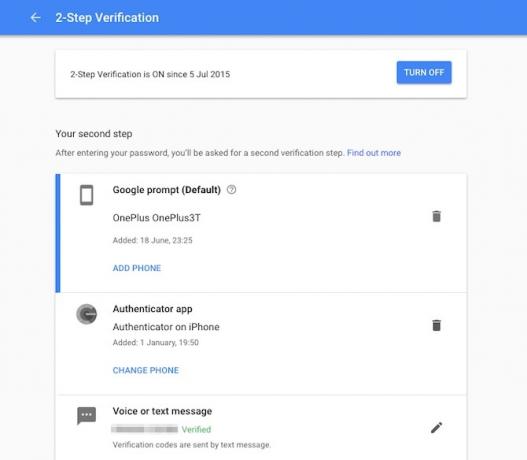
- Pierakstieties savā Google kontā.
- Dodieties uz Google divpakāpju verifikācijas lapa. Klikšķis Sāc.
- Ievadiet mobilā tālruņa numuru, kuru vēlaties izmantot verifikācijas koda saņemšanai.
- Pārbaudiet, vai tālrunī nav īsziņas, un ievadiet to iestatījumu lapā.
- Tagad noklikšķiniet Ieslēdz.
Kad esat iestatījis divu faktoru autentifikāciju, jums tiks lūgts izmantot otro verifikācijas soli. Šeit jūs varat izvēlēties izmantot Google uzvedni, lietotni Autentifikators, balss vai īsziņu vai rezerves kodus. Varbūt visērtākā iespēja ir Google uzvedne, tāpēc tā ir noklusējuma otrā soļa verifikācijas metode. Tomēr jūs varat to mainīt, ja vēlaties.
OneDrive
OneDrive ir Microsoft pārņemtais mākoņu krātuves pakalpojums. Kā jūs gaidījāt, tā ir cieši ievietota sistēmā Windows 10 Kā atspējot OneDrive, veicot tikai dažus klikšķusMicrosoft OneDrive ir iebūvēts sistēmā Windows 10, un tas var vilkt jūsu sistēmas resursus. Par laimi, to ir viegli atspējot vai noņemt. Šeit ir aprakstītas vairākas metodes OneDrive noņemšanai no datora. Lasīt vairāk un citi Microsoft pakalpojumi. Ja esat iedziļinājies Microsoft ekosistēmā, to izmantot nav nepieciešams. Tas atbalsta 2FA, izmantojot programmatūras un SMS bāzes marķierus.
Lai to ieslēgtu, rīkojieties šādi:
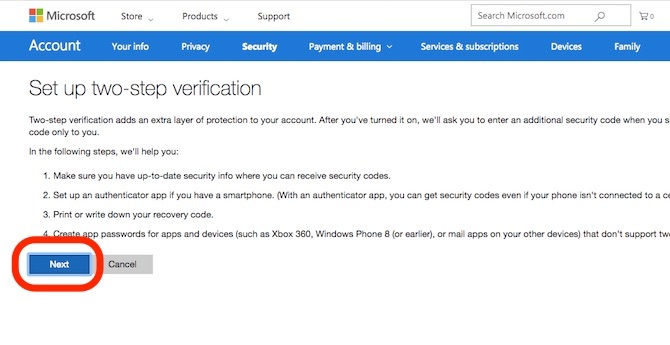
- Dodieties uz Microsoft drošības lapa un piesakieties savā Microsoft kontā.
- Izvēlieties Vairāk drošības iespēju.
- Klikšķis Iestatiet divpakāpju verifikāciju lai to ieslēgtu.
- Izpildiet instrukcijas, lai turpinātu procesu.
Jūsu OneDrive kontam tagad vajadzētu sekmīgi iespējot divpakāpju verifikāciju.
Citi pakalpojumi, kas atbalsta divfaktoru autentifikāciju
Papildus šiem labi zināmajiem pakalpojumiem, daudzi citi mākoņa dublēšanas pakalpojumi atbalsta divu faktoru autentifikāciju, lai uzlabotu drošību. Frostbox un Koofr atbalsta 2FA, izmantojot programmatūras pilnvaras, piemēram, lietotni Google Authenticator. Nimbox atbalsta 2FA, izmantojot SMS, e-pastu un programmatūras pilnvaras. Sinhronizācija un sinhaloģija atbalsta 2FA, izmantojot e-pastu un programmatūras bāzes marķierus.
Pagaidām netiek atbalstīts divu faktoru autentifikācija
Daži mākoņa dublēšanas pakalpojumi neatbalsta divu faktoru autentifikāciju, tomēr atsaucoties uz dažādiem iemesliem. Starp tiem ir CloudApp, IDrive, SugarSync un SpiderOak.
SpiderOak šobrīd nepiedāvā divu faktoru autentifikāciju jaunajiem lietotājiem, jo tas atrodas pakalpojuma pārskatīšanas procesā. Uzņēmums saka, ka pēc jaunās 2FA sistēmas izlaišanas tā būs pieejama visiem lietotājiem. Ja izmantojat kādu no šiem 2FA bezmaksas mākoņa pakalpojumiem, iesakām veikt pāreju uz mākoņa dublēšanas pakalpojumi, kas atbalsta 2FA, vai arī iesniedz pieprasījumu jūsu pakalpojumu sniedzējam, lūdzot viņu atbalstīt tā.
Vai jūs tomēr esat iespējojis divfaktoru autentifikāciju?
Nav absolūti iemeslu, kāpēc mākoņa dublēšanas pakalpojumiem nevajadzētu iespējot divu faktoru autentifikāciju. Protams, tas pievieno papildu darbību pirms pieteikšanās, taču tas aizsargā jūsu kontu un aizsargā jūsu sensitīvos datus. Tagad, kad esat iespējojis 2FA savos mākoņa rezerves kontos, dodieties un iespējot 2FA visiem jūsu spēļu kontiem Kā iespējot spēļu faktoru divu faktoru autentifikācijuDivfaktoru autentifikācija nodrošina papildu aizsardzību tiešsaistes kontiem, un jūs to varat viegli iespējot iecienītākajiem spēļu pakalpojumiem. Lasīt vairāk arī.
Ko jūs domājat par divu faktoru autentifikāciju? Vai jūsu pašreizējais mākoņu krātuves nodrošinātājs to atbalsta? Mēs labprāt par to uzzinātu tālāk sniegtajos komentāros.
Abhishek Kurve ir datorzinātņu bakalaurs. Viņš ir geiks, kurš ar necilvēcīgu entuziasmu apskata jebkuru jaunu patērētāju tehnoloģiju.


